|
Wir fangen an
1.
Öffne die Tube ''fond_steampunk_14''/Ebene Umwandeln in eine Rasterebene =Raster 1
2.
Öffne die Tube:'' _k@rine_
Dreams_Misted_Face_2910_Avril_2014.jpg''
3.
Ebenen- Neue Rasterebene /Auswah-Alles auswählen/Bearbeiten-Kopieren-Bearbeiten-In eine Auswahl einfügen
4.
Auswahl-Auswahl aufheben
5.Effekte-Bildeffekte-Nahtloses Kacheln/Standard
6.
Anpassen-Bildschärfe verringern- Gaußscher Weichzeichner: Bereich:50
7.
Effekte- Filter Unlimited - Plugins AB 07/ Break Out
randomly
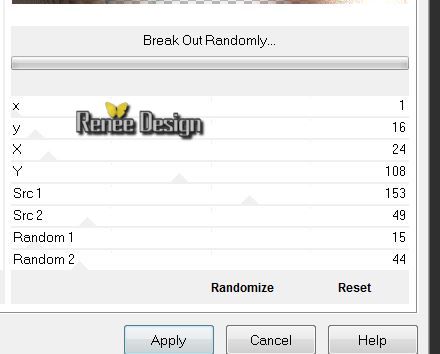
8.
Effekte- Filter - Simple -Top left
Mirror
9. Ebenen- Duplizieren
10. Effekte- Filter - Mura's Meister-Perspective
Tilling
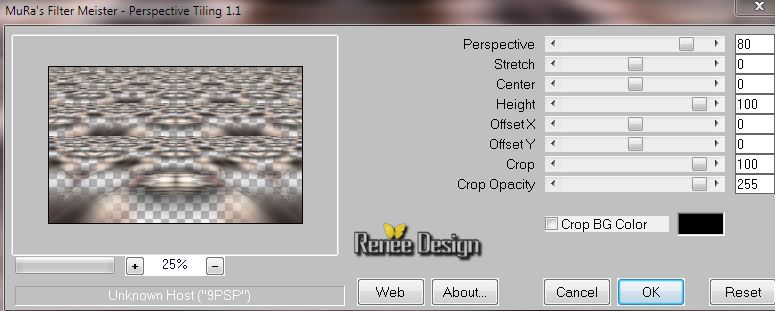
11.
Auswahl- Auswahl laden/speichern - Auswahl laden aus Datei und wähle Auswahl: ''steampunk_14''/
Auswahl- In Ebene umwandeln
12. Anpassen-Bildschärfe verringern- Gaußscher Weichzeichner: Bereich: 42
13. Effekte- Filter - L and K's / Zitah
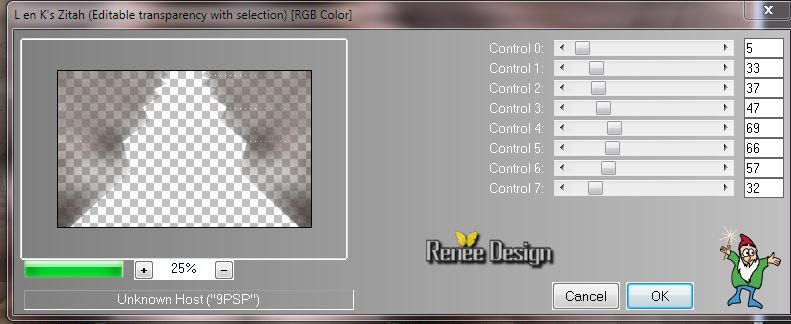
14. Wiederhole: Effekte- Filter - L and K's / Zitah /Einstellungen bleiben gleich
Halte die Auswahl
15. Aktiviere die Ebene direkt unterhalb (Copie de Raster 2)
16. Delete
17. Effekte- 3D Effekte-Schlagschatten: 0/0/65/25 schwarz
18. Aktivieren Sie die oberste Ebene ( Transformierte Auswahl)/Auswahl-Umkehren
19. Effekte- Filter -Flaming Pear -Flexify 2
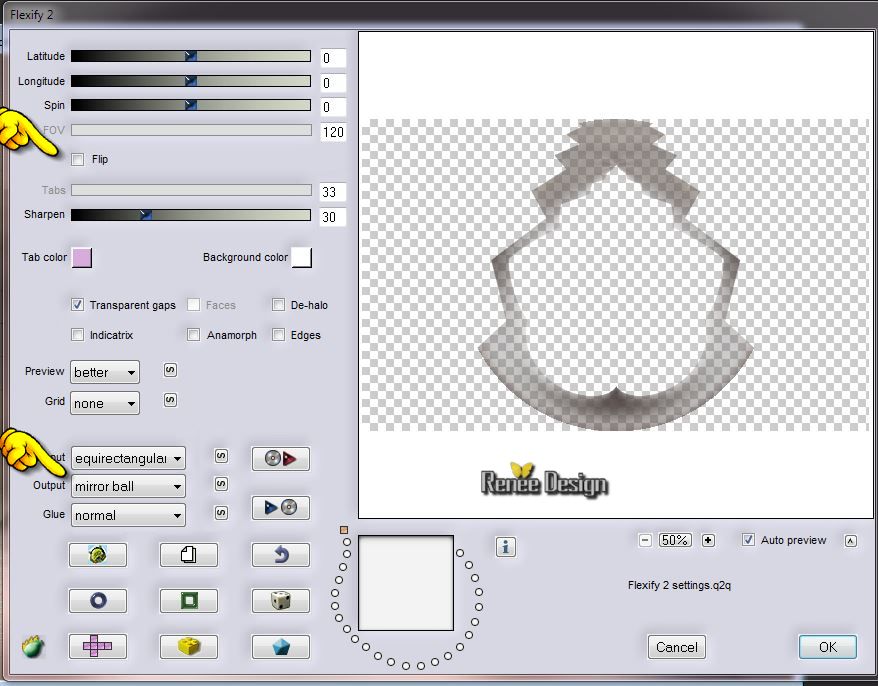
20. Effekte- 3D Effekte-Schlagschatten: (Einstellungen bleiben gleich )
Auswahl- Auswahl aufheben
- Aktivieren Sie die Kopie- Ebene 2 (Copie de raster 2)
21. Aktivieren Sie Ihr Objektauswahlwerkzeug (K) und verschieben Sie die Ebene nach unten wie im Beispiel gezeigt
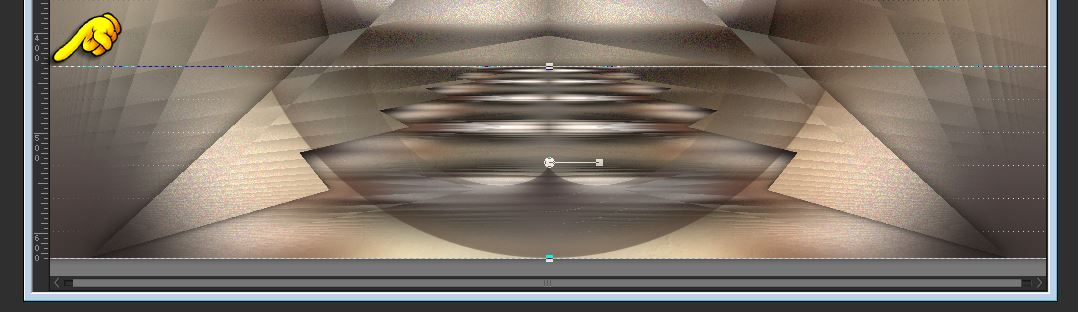
Aktivieren Sie die oberste Ebene der Ebenenpalette
22. Ebenen- Neue Rasterebene
23. Eigenschaften Vordergrund: VG-Farbe auf:
#ccd2c9
Aktivieren Sie Ihr Farbverlaufswerkzeug: fülle die Ebene mit der VG-Farbe
24. Effekte- Filter - Lotis Filters / Mosaic Toolkit
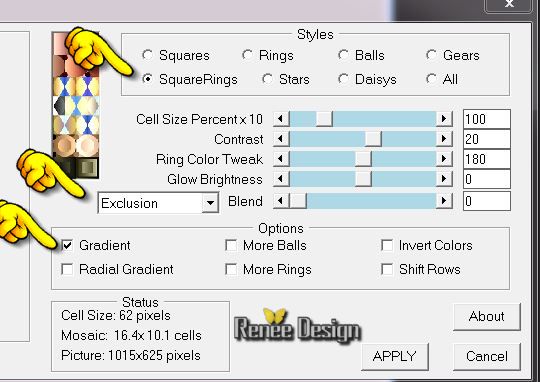
25. Effekte-Verzerrungseffekte-Welle mit diesen Einstellungen

26. Effekte- 3D Effekte-Schlagschatten: 3/3/50/18 schwarz
27. Ebenenpalette: stelle den Mischmodus auf "Multiplikation"
28. Ebenen- Duplizieren / Bild- Vertikal spiegeln
29. Ebenen-Einbinden- Nach unten zusammenfassen
30. Effekte-Geometrieeffekte-Kreis/Transparent
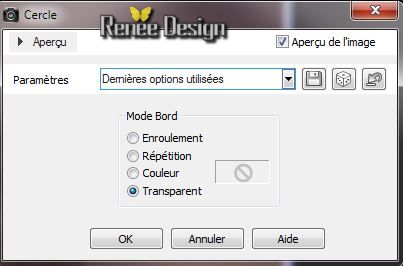
31. Ebenen- Neue Rasterebene
32.
Auswahl- Auswahl laden/speichern - Auswahl laden aus Datei und wähle Auswahl: ''steampunk_14_1''
Aktivieren Sie Ihr Farbverlaufswerkzeug: fülle die Auswahl mit der VG-Farbe
33. Effekte- Textureffekte- Jalousi/schwarz

34. Effekte- Filter -EyeCandy 5 Impact / Glass -nimm die Voreinstellung-Preste
''steampunk14_glass''
Auswahl- Auswahl aufheben
35. Effekte- Filter - EyeCandy 5 Impact/Extrude- nimm die Voreinstellung-Preset
''extrude_steampk_14"
Ebenenpalette: stelle den Mischmodus auf "Überzug"
36. Aktivieren Sie Ihre Zauberstab mit diesen Einstellungen. Drücke mit dem Zauberstab in das transparente Teil von dieser Form

37. Ebenen- Neue Rasterebene
38. Öffne die Tube: '' steampunk_14_miroir''/Bearbeiten-Kopieren-Bearbeiten-In eine Auswahl einfügen /Ebenen- Anordnen-Nach unten verschieben
- Aktivieren Sie die oberste Ebene der Ebenenpalette/Ebenen- Einbinden- nach unten zusammenfassen
- Ebenenpalette: stelle den Mischmodus auf "Hartes Licht"
Auswahl- Auswahl aufheben
39. Öffne die Tube: ''steampunk14_plaque /Bearbeiten-Kopieren-Bearbeiten-Als neue Ebene einfügen
40. Effekte - Bildeffekte-Verschiebung mit diesen Einstellungen
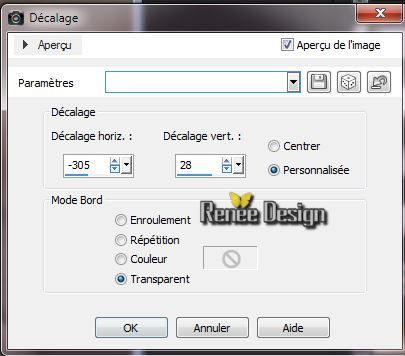
41.
Auswahl- Auswahl laden/speichern - Auswahl laden aus Datei und wähle Auswahl:
''steampunk_14_2''
42. Ebenen-Maske laden/speichern-Maske aus Datei laden: ''masque
20/20""
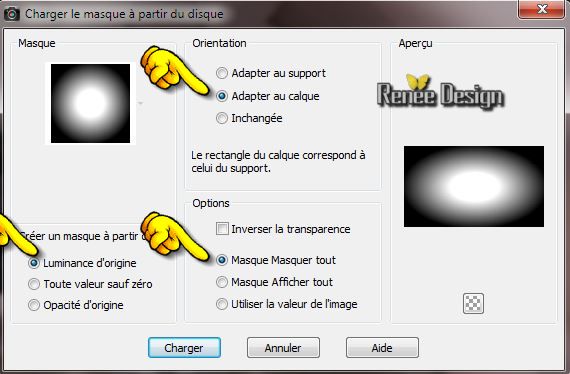
43. Ebenen- Einbinden- Gruppe zusammenfassen
44. Effekte-Kanteneffekte-Nachzeichnen/Ebenenpalette: stelle den Mischmodus auf "Helligkeit-Vorversion"
45. Öffne die Tube: '' Alies 1MA943-man-28032014.pspimage''/ Bearbeiten-Kopieren-Bearbeiten-Als neue Ebene einfügen
(sie steht gleich richtig)
46. Ebenen-Maske laden/speichern-Maske aus Datei laden:
''mask_fade_suave''
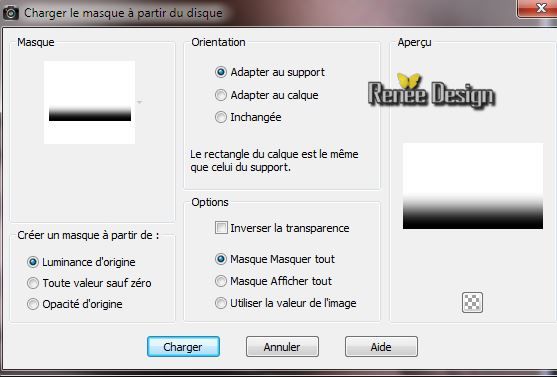
Ebenen-Einbinden- Gruppe zusammenfassen
47. Effekte-Kanteneffekte- Nachzeignen
48.
Deckfähigkeit auf 65 %
49 .
Öffne die Tube: ''steampunk14_cubes ''/ Bearbeiten-Kopieren-Bearbeiten-Als neue Ebene einfügen und verschiebe die Tube an ihren Platz
50. Ebenenpalette: stelle den Mischmodus auf "Helligkeit". Deckfähigkeit auf 79%
51. Ebenen- Neue Rasterebene
52.
Auswahl- Auswahl laden/speichern - Auswahl laden aus Datei und wähle Auswahl: ''steampunk_14_3''/ Ändern Sie die Deckfähigkeit Ihren Farbfüllungswerkzeug auf 65% .Aktivieren Sie Ihr Farbverlaufswerkzeug: fülle die Auswahl mit der VG-Farbe
53.
Effekte- Filter - Penta Com /Toy
Camera_lite
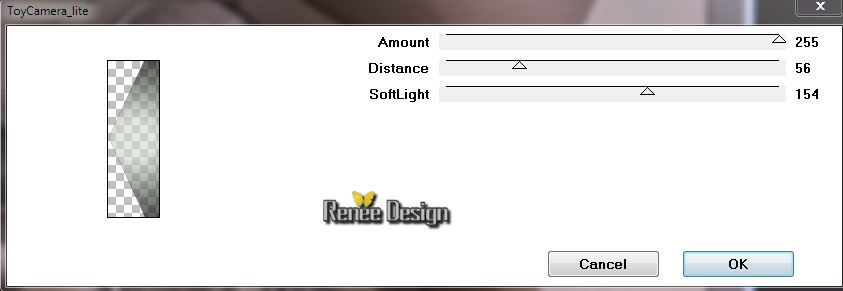
54. Effekte- Filter - Penta Com- Jeans a 141/ 4
55. Effekte- Filter - Graphic plus - Quick Tiles II/ Standard 0/0/0/0
56. Effekte- 3D Effekte-Schlagschatten /weiß

57. Effekte- Filter - Visual Manipulation /Hue
Transparency
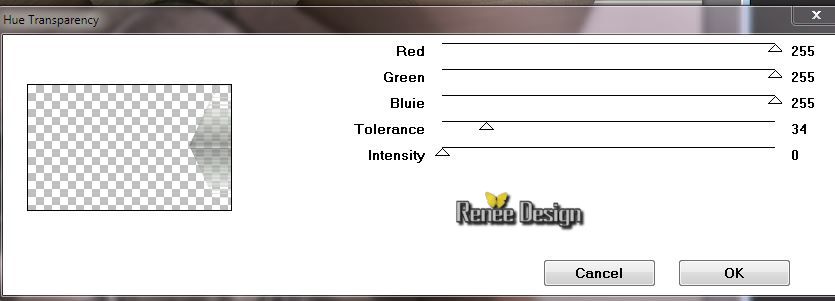
Auswahl- Auswahl aufheben
58. Öffne die Tube: ''KBK_SteamyElegance (7).pspimage''/ se placer sur le
calque du tube ''renee_steampunk13_compo''/Bearbeiten-Kopieren-Bearbeiten-Als neue Ebene einfügen und verschiebe die Tube an ihren Platz
(Mit diesen Vorhängen verschönere ich den vorherigen Vorgang
)
59. Öffne die Tube: ''steampunk-14_titre''/ Bearbeiten-Kopieren-Bearbeiten-Als neue Ebene einfügenund verschiebe die Tube an ihren Platzles 2
parties du titre und verschiebe die Tube an ihren Platz
60. Öffne die Tube: ''KRYSSTEAMPUNK-12-O2-14-017.pspimage'' (Wasserzeichen löschen) / Bearbeiten-Kopieren-Bearbeiten-Als neue Ebene einfügen und verschiebe die Tube an ihren Platz
61. Ebenen- Neue Rasterebene
62. Aktivieren Sie Auswahlwerkzeug-Ellipse und ziehe eine Auswahl wie im Beispiel gezeigt
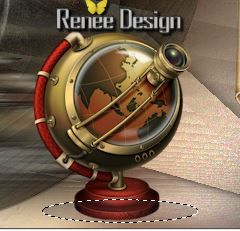
63. Effekte - 3D Effekte-Aussparung/schwarz

64.
Auswahl-Auswahl aufheben- Ebenen- Anordnen-Nach unten verschieben
65. Ebenen- Einbinden-Sichtbare zusammenfassen
66. Bild-Rand hinzufügen mit: 1 pixels schwarz
67. Bild-Rand hinzufügen mit: 50 pixels VG-Farbe
68. Effekte- Filter - AAA Frame - Foto Frame
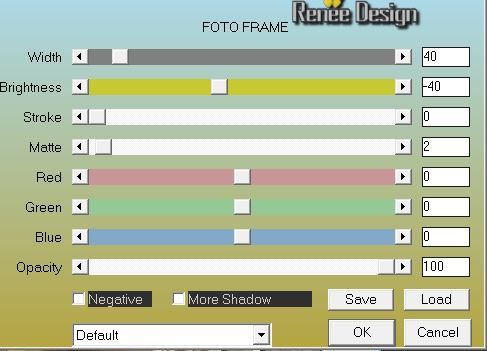
69. Effekte- Filter - AAA Frame - Texture Frame
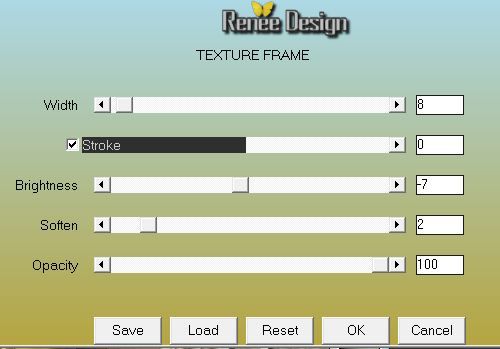
70. Bild-Rand hinzufügen mit: 2 pixels schwarz
71. Bild-Rand hinzufügen mit: 10 pixels VG-Farbe

Ich hoffe Sie hatten Spaß mit dieser Lektion
Renée
Geschrieben am 21/05/2014
Ausgabe am 30/05/2014
*
Jede Ähnlichkeit mit anderen Lektionen ist rein zufällig.
*
Vergessen Sie nicht unsere Übersetzer /Tubers/ Skript-Verfasser zu bedanken für ihre mühevolle Arbeit zu danken
Danke schön Renée |